Como sabrán Arch Linux es una distribución «Difícil», entre muchas comillas porque uno de los miedos que te meterán los frikis es que será una distribución muy difícil, y otros dirán que te volverá hacker, ¡No les creas!, no topes con los estereotipos, solo sigue los tutoriales al pie de la letra y aprende de manera autodidacta, una cosa que si te vas a volver es un «Hacker» es en el sentido que te volverás un necio de los sistemas operativos GNU/Linux.
Si no los has instalado, te recomiendo buscar el tutorial de KarlaProject y sigas este consejo mío.
El blog no va orientado a dualboot, recomiendo siempre tener un segundo disco duro, en el caso de que tengas laptop, te tocará buscar un tutorial que lo hagan en dualboot.
- Instala en BIOS, ya que UEFI da muchos problemas con respecto al arranque.
- Haga dos particiones, donde va a instalar el sistema con su almacenamiento y la memora temporal(SWAP).
- No haga particiones extendidas, solo haga 2 primarias, no prestes atención a carla, solo hazlo.
- Instale GRUB en la partición donde van los archivos, esto lo hago porque cuando quieres instalar más paquetes de AUR o de la paquetería oficial te topas con problemas de almacenamiento, es decir, que si te gastaste los 25 GB del tutorial(que es un ejemplo, igual te estoy recomendando no hacer una partición raíz) te quedaste sin espacio y tendrás que ir corriendo a Ubuntu en un USB a ponerle más espacio a esa partición, y esto te provocará problemas más adelante, por qué estarás corriendo bytes y eso desgasta los discos duros y provoca problemas en los sectores.
- Usa ext4 como formato, no uses otro.
Al final Karla te dirá que servidor gráfico instalar, y que drivers de video instalar, pero aquí te indicaré cuál instalar, en el caso de que sigas aquí tu querido usuario de AMD, buenas noticias para ti, solo te tocará instalar MESA, que son los drivers de AMD que los administra Kronos, si los mismos que mantienen la API Vulkan.
sudo pacman -S mesaYa eso es todo lo que vas a necesitar.
En el caso de NVIDIA es un poquito complicadito… ito ito, je, je, je. Es muy pequeño ya cuando arranques el sistema y Karla esté metiendo el gestor de paquetes, tú agrégale gedit si te gustaría algo más visual, si quieres seguir usando la consola no le agregues nada.
Otra cosa que se me olvido mencionar es instalar konsole en el caso de que estes usando KDE Plasma, ya que si instalas plasma de corrido no te instalará alguna terminal.
Ahora si estas en la interfaz de escritorio busca konsole, si instalaste gnome, busca terminal, gnome te lo instala por defecto.
Ahora ya en la consola usas su , colocas tu contraseña. Lo siguiente es ir a la carpeta donde se encuentra ubicado las pacman.config, entonces pon esto en la consola.(has el típico copiar y pegar, para pegar en la consola tienes que presionar la combinación de teclas ctrl+shift+v, para pegar también pueden usar el botón de la rueda del ratón).
cd / && cd /etc/ && gedit pacman.conf
Explicado: el comando cd nos permite movernos entre carpetas, acabamos de movernos a la raíz(sí, existe, siempre la hiciste si seguiste los pasos anteriores), luego nos movimos a la carpeta /etc/ y abrimos con gedit pacman.conf, en el caso de que quisiste hacerlo en consola, remplaza gedit por nano, que es el editor de textos de GNU que usó karla en el video.
En este caso usaré nano, me gusta usar nvim porque es mi editor de código favorito, pero para amoldarnos a lo básico usaremos nano.
Ya en el documento mostrado vamos a movernos hasta donde dice:
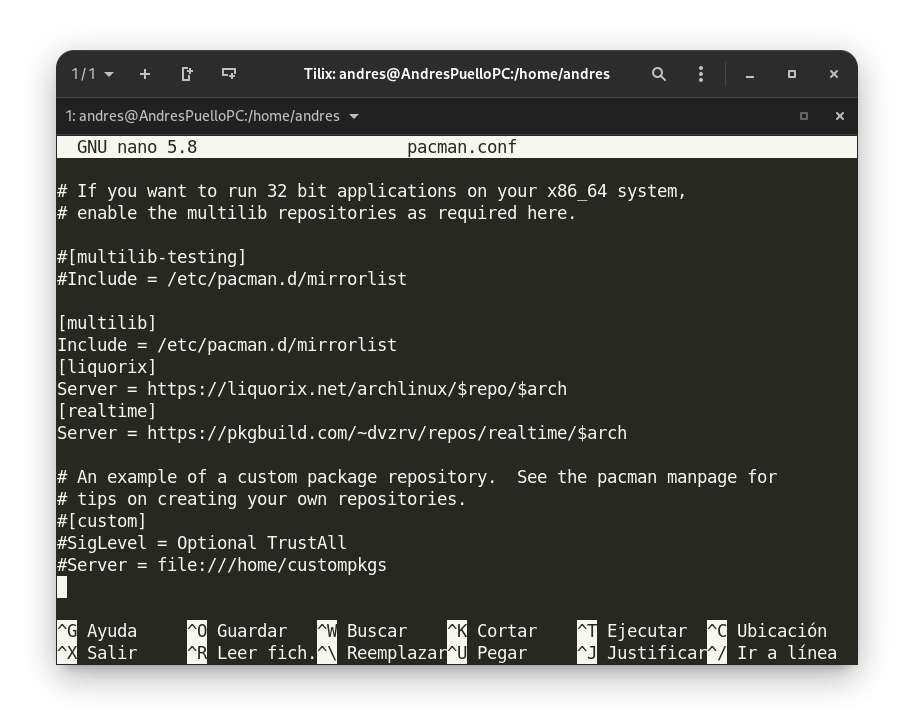
#[multilib]
# Include = /etc/pacman.d/mirrorlistEstarán esas dos líneas en forma de comentarios por los signos de numeral, solo quítaselos, y guardas ctrl+o, ctrl+x.
¡Listo! Eso es todo por ahora, en el siguiente blog te mostraré que AUR helper vamos a utilizar partir de ahora, será muy fácil de instalar, si sabes clonar gits, ¡felicidades!, si no te dejaré los códigos.
¡Hasta la próxima!.
